如何在图片模式下使用 Android 图片
已发表: 2020-11-11Android 画中画 (PiP) 模式是一项特殊功能,可让您在从应用程序跳到应用程序时在屏幕一角的小覆盖窗口中观看视频。 通过这种方式,您可以尽情观看 Netflix,或在 Google 上搜索内容,同时在其他应用上与朋友随意聊天。
该功能主要用于视频播放,可在运行 Android Oreo 和更高版本操作系统的 Android 智能手机中找到。
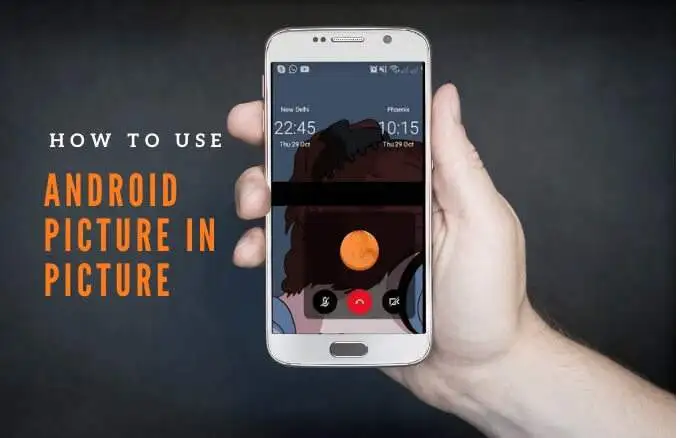
我们将解释 Android 画中画模式的工作原理以及如何在智能手机或平板电脑上使用它。
画中画的工作原理
PiP 是一项方便的功能,当您开始在兼容的应用程序上观看视频并想要执行多项任务时,它会派上用场。
当您点击手机上的主页按钮时,视频将缩小为缩略图视图,并保持停靠在您的屏幕上。 这样,您可以在打开 PiP 的情况下使用其他应用程序继续观看您的视频。
此外,您可以放大或缩小并根据您在手机上执行的操作调整为不同的尺寸。
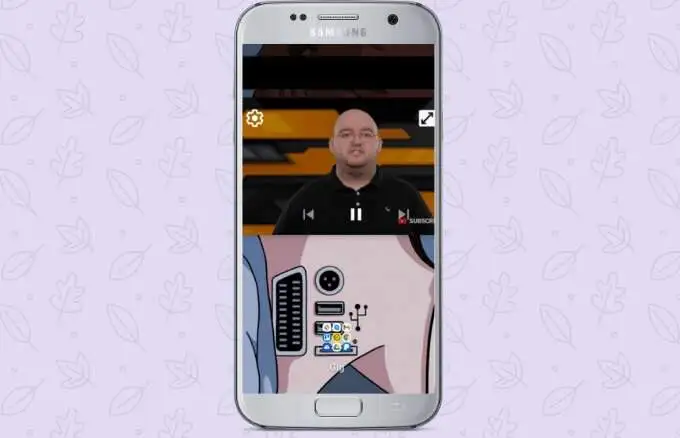
如果窗口挡住了路,您可以将其拖动或滑动到屏幕的不同部分以停靠缩略图并继续在其他应用程序之上播放。 音频仍将继续播放,您可以使用选项卡再次拉出窗口。
Android 的画中画模式并非与所有应用程序都兼容,但您可以查看应用程序开发者的网站以了解该程序是否支持此功能。 一些支持画中画模式的应用程序包括 Google Chrome、YouTube Premium、Google Maps、YouTube TV、Netflix、Google Movies & TV、Facebook、Instagram、WhatsApp(视频聊天)、Google Duo、VLC、Hulu 和 Pocket Casts(视频播客)。
如何在图片模式下使用 Android 图片
在使用 Android PiP 模式之前,请检查您的所有 Android 应用程序是否都是最新的,然后按照以下步骤启用画中画模式。
注意:如果您的设备运行的是 Android Oreo (8.0) 及更高版本,则默认启用画中画模式。
对于本指南,我们使用了运行 Android Pie 的 Android 手机。
- 转到手机上的设置。 根据您的设备点击应用程序或应用程序和通知。
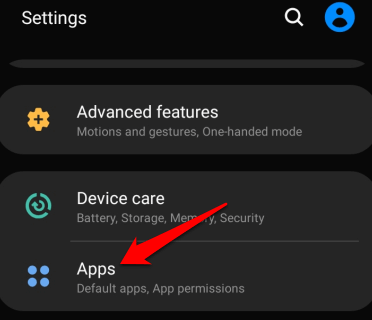
- 选择您要为其启用画中画的应用程序(在较旧的 Android 版本中,选择高级)。
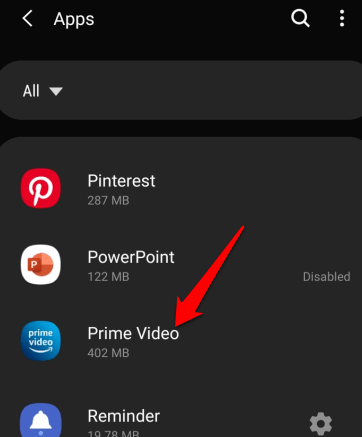
- 点击以切换允许权限选项以启用画中画。
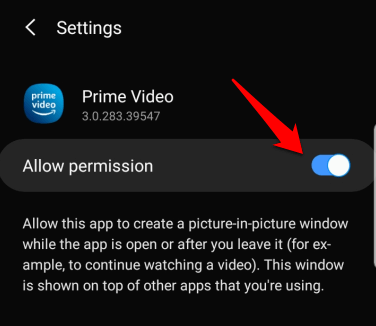
如何在不同的应用程序上启动 Android 画中画
根据应用程序的不同,您可以通过播放视频并按下主页按钮在 Android 设备上启动画中画模式。
如何在 Google Chrome 浏览器中使用画中画模式
如果您使用的是Google Chrome浏览器,请转到包含您要观看的视频的网站。
- 打开视频并将其设置为全屏。
注意:这也适用于您在 Chrome 中观看的 YouTube 视频。
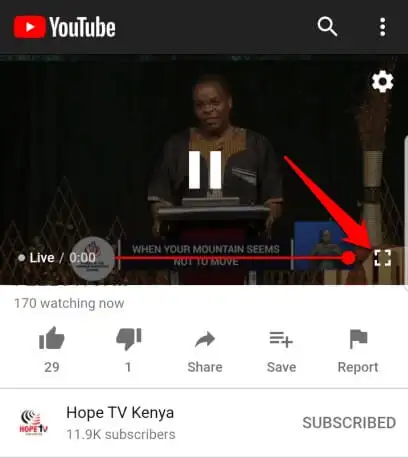
- 选择播放,然后按主页按钮以画中画模式启动视频。
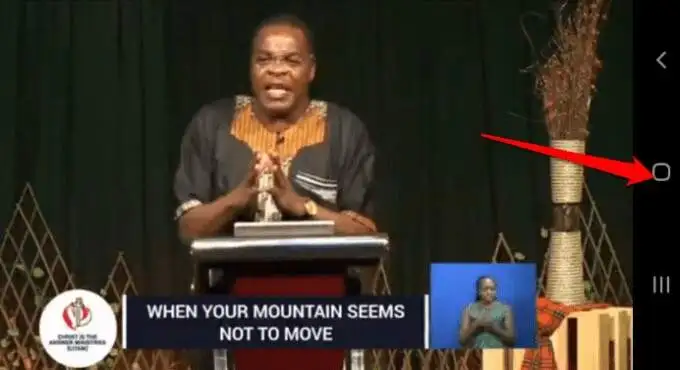
- 在手机屏幕上拖动视频并将其停靠在您想要的位置,这样您就可以在观看视频时使用其他应用程序。
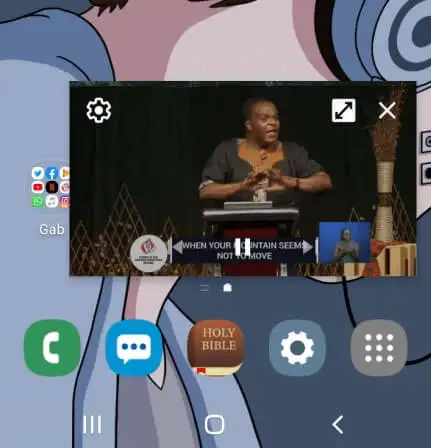
- 要关闭视频,请将缩略图视图拖到屏幕底部以将其关闭。
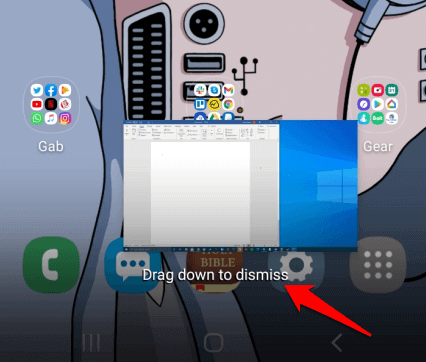
如何在 YouTube 中使用画中画模式
对于 YouTube Premium(以前称为 YouTube Red),开始播放视频,然后按主页按钮启动画中画模式。
YouTube Premium 用户扫描还将 YouTube 应用程序设置为默认为后台播放而不是画中画。 这样,您可以在屏幕关闭或使用其他应用程序时观看视频。
- 要在 YouTube Premium 中启用后台播放,请打开设置,转到后台和下载。
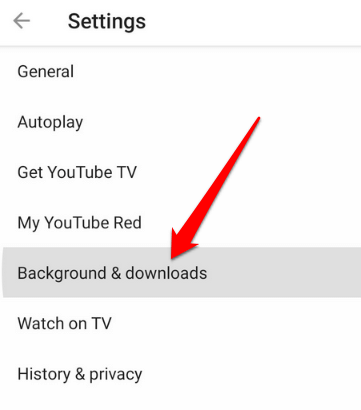
- 选择后台播放。
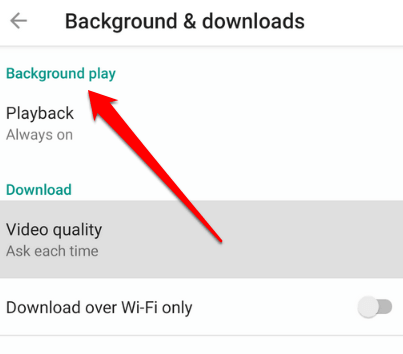
- 您将看到三个可供选择的选项:
- 始终开启:您的视频将始终在后台播放
- 耳机或外部扬声器:当您将外部音频输出连接到手机时,您的视频只会在后台播放
- Off : 您的视频不会在后台播放
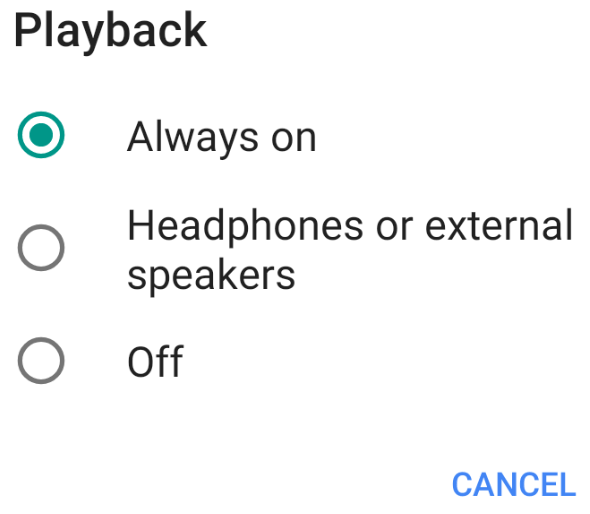
注意:在使用弹出视图或分屏视图进行多任务处理时,您可以在缩略图视图中观看免费 YouTube 应用程序上的视频。
要在免费的 YouTube 应用程序中使用弹出式或分屏视图,请转到您最近打开的应用程序视图。 找到 YouTube,按下应用图标并选择在弹出视图中打开或在分屏视图中打开。

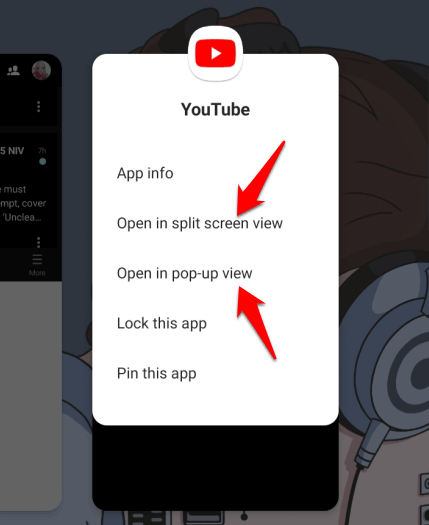
使用画中画模式和使用弹出或分屏视图之间的区别在于后者不会停靠在您的屏幕上。 这意味着如果您关闭所有正在使用的应用程序,缩略图视图将被关闭,您必须再次打开它才能继续观看。
如何在 Facebook 中使用画中画模式
如果您使用 Facebook 应用程序,您可以在使用其他应用程序时在手机上以画中画模式观看视频。
- 为此,请打开您要在 Facebook 上观看的视频,然后点击视频左上角的小方块以最小化窗口。
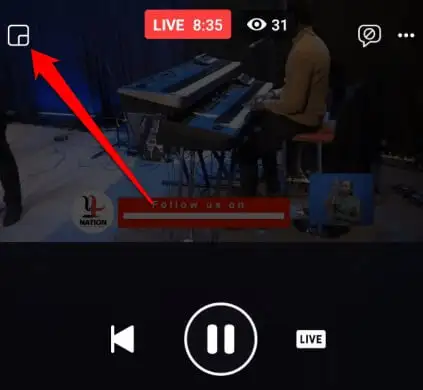
- 您的视频会缩小,您可以将其移动到屏幕的四个角中的任何一个。
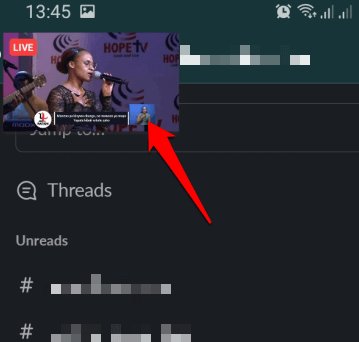
如何在 VLC 中使用画中画模式
您还可以通过应用程序的设置在VLC中启用画中画。
- 为此,请点击屏幕右下方的更多(三个点)。
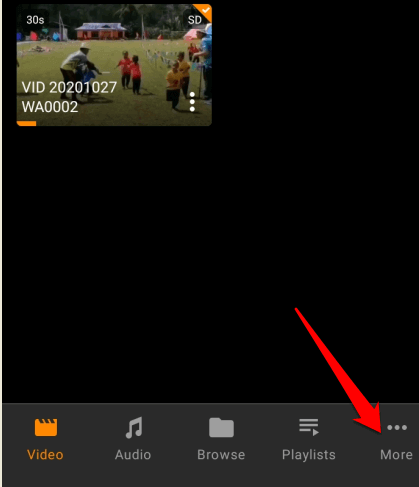
- 接下来,点击屏幕左上角的设置。
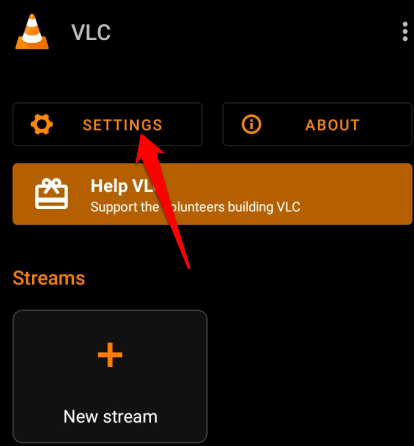
- 在视频下,点击背景/画中画模式。

- 选择以画中画模式播放视频。
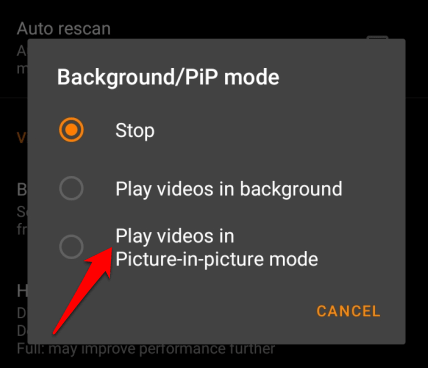
或者,您可以使用弹出播放器进入 VLC 中的画中画模式。
- 为此,请启动并播放您想要的视频,然后选择更多。

- 接下来,点击弹出播放器,视频将缩小为缩略图视图。
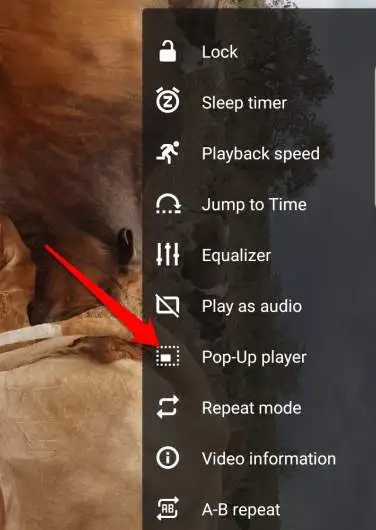
- 多任务处理时,点击手机上的主页按钮观看视频。
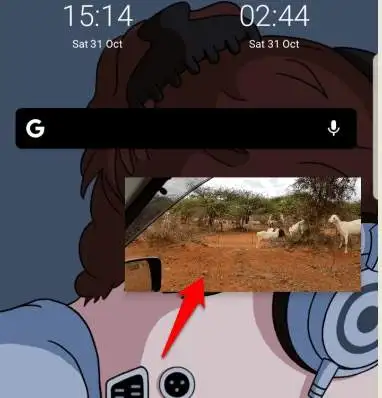
如何在 WhatsApp 视频通话中使用画中画模式
在WhatsApp 视频通话中与朋友聊天时,您还可以使用 Android 画中画。
- 为此,请开始视频通话或加入其中,然后点击主页按钮。 视频将以画中画模式在您的主屏幕上打开。
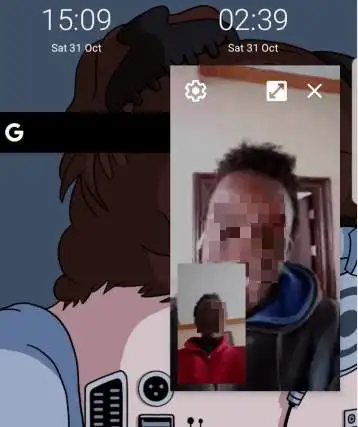
- 要以画中画模式关闭视频,请点击缩略图视图以打开控件,然后点击迷你播放器右上角的X。 或者,拖动缩略图视图并将画中画播放器拖离手机屏幕的底部。
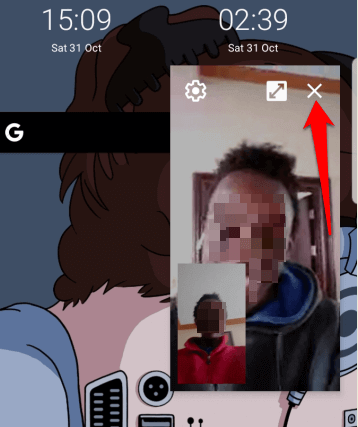
如何为 Android 应用程序禁用图片模式中的 Android 图片
- 要禁用 PiP,请转到设备的设置 > 应用程序。
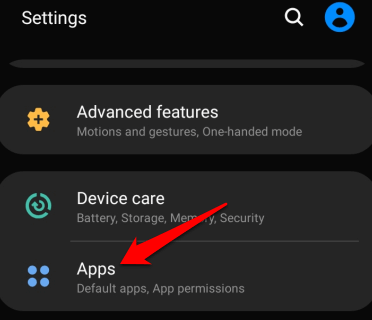
- 点击三个点以打开应用程序菜单并选择特殊访问。
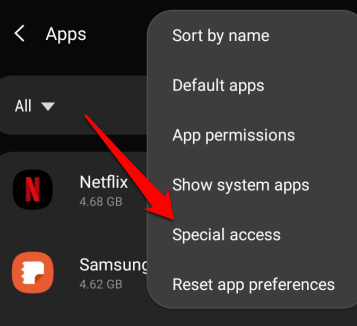
- 选择画中画。

- 接下来,选择要禁用 PiP 的应用程序,然后点击切换按钮将其关闭。
图片:
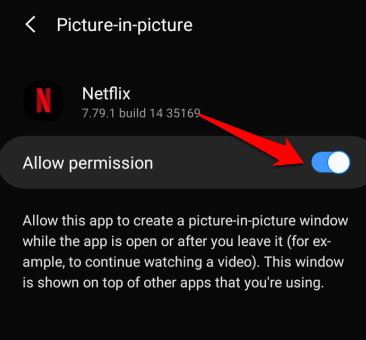
在您的 Android 设备上工作和娱乐
如果您在 Android 设备上执行多项任务,从一个应用程序跳到另一个应用程序,您会发现 Android 画中画 (PiP) 模式非常方便。
您能否在 Android 设备上进入画中画模式? 在评论中与我们分享。
